Win10系统上移动热点老是自动关闭的图文解决教程
发布时间:2019-05-14 16:55:01 浏览数: 小编:wenxiang
现在很多小伙伴,想在手机上玩游戏,都是先让Win10电脑放出移动热点,这样手机连上玩游戏的网速就更加稳定了,但是最近有用户的Win10电脑,不知道出现什么问题,打开的移动热点老是会自动关闭,这种情况该如何解决呢?接下来,小编就跟大家讲一下Win10移动热点老是自动关闭的解决方法。
解决步骤:
1、在开始菜单单击右键,点击【设备管理器】;
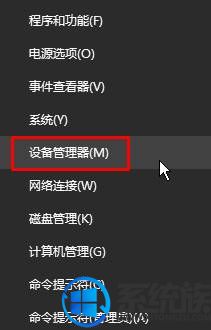
2、展开【网络适配器】,在无线网卡上单击右键,选择【属性】(一般802.11字样的就是无线网卡);
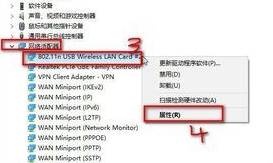
3、切换到【电源管理】选卡,在下面将“允许计算机关闭此设备以节约电源”选项的勾去掉,点击【确定】,另外我们可以将有线网卡也按此方法进行设置;

4、在任务栏点击网络图标,点击【网络设置】;
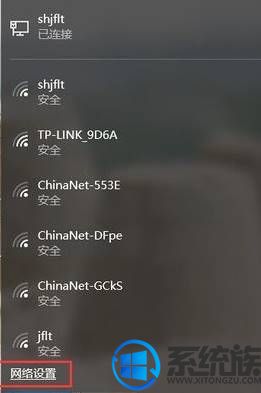
5、在左侧点击【移动热点】,在右侧将开关打开;
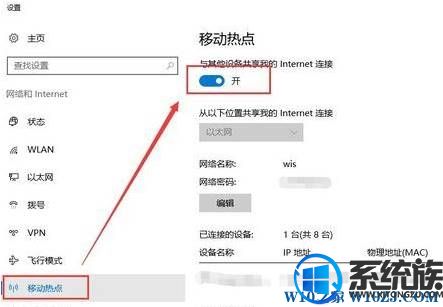
6、点击左上角的【主页】,点击【系统】;
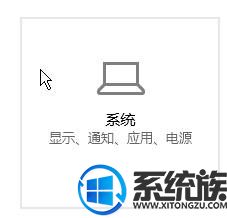
7、在左侧点击【电源和睡眠】,在右侧将【睡眠】下面的选项设置为【从不】即可。
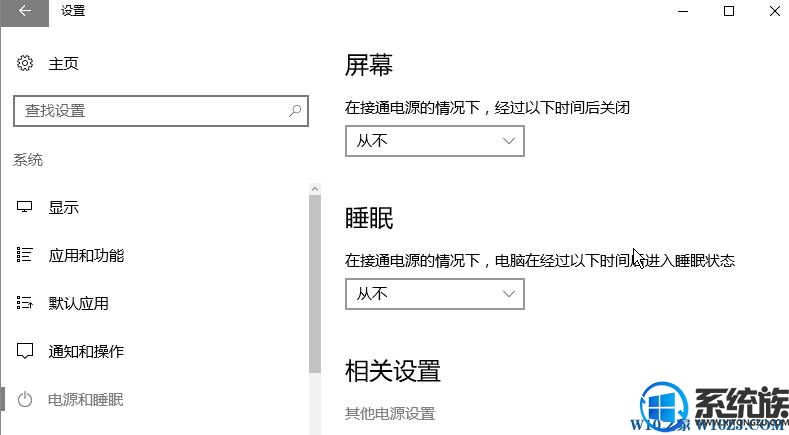
推荐:破解版Win10专业版64位
上面内容,就是小编介绍的Win10移动热点老是自动关闭的解决方法了,相同问题的用户可以采用小编来解决,之后我们就又可以放出移动热点给手机使用了,希望本篇能对大家有所帮助。
解决步骤:
1、在开始菜单单击右键,点击【设备管理器】;
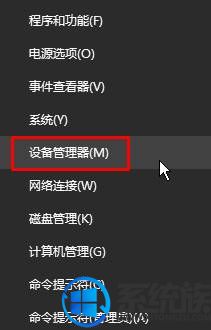
2、展开【网络适配器】,在无线网卡上单击右键,选择【属性】(一般802.11字样的就是无线网卡);
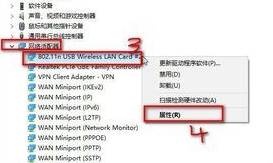
3、切换到【电源管理】选卡,在下面将“允许计算机关闭此设备以节约电源”选项的勾去掉,点击【确定】,另外我们可以将有线网卡也按此方法进行设置;

4、在任务栏点击网络图标,点击【网络设置】;
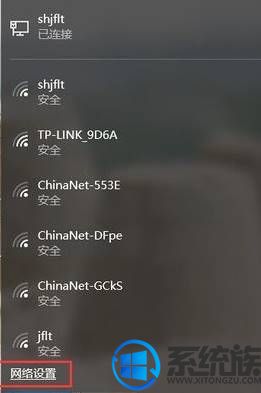
5、在左侧点击【移动热点】,在右侧将开关打开;
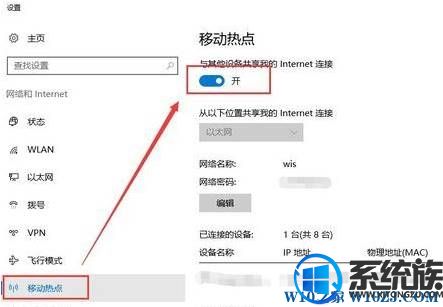
6、点击左上角的【主页】,点击【系统】;
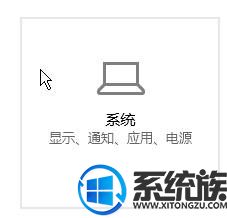
7、在左侧点击【电源和睡眠】,在右侧将【睡眠】下面的选项设置为【从不】即可。
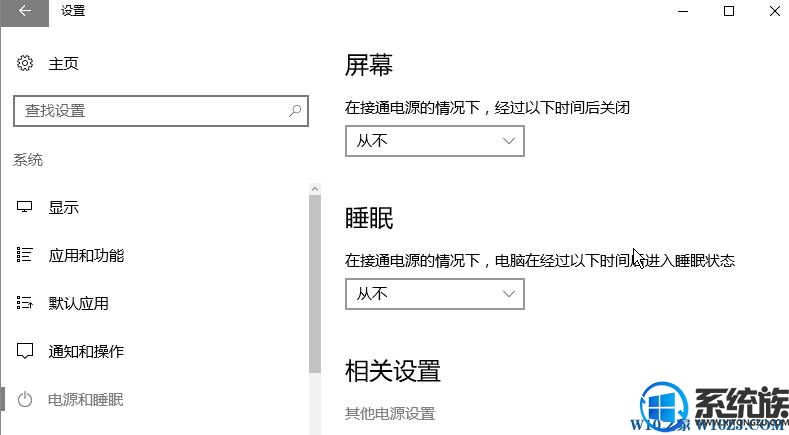
推荐:破解版Win10专业版64位
上面内容,就是小编介绍的Win10移动热点老是自动关闭的解决方法了,相同问题的用户可以采用小编来解决,之后我们就又可以放出移动热点给手机使用了,希望本篇能对大家有所帮助。



















